
Mundarija:
- Muallif John Day [email protected].
- Public 2024-01-30 13:28.
- Oxirgi o'zgartirilgan 2025-01-23 15:14.
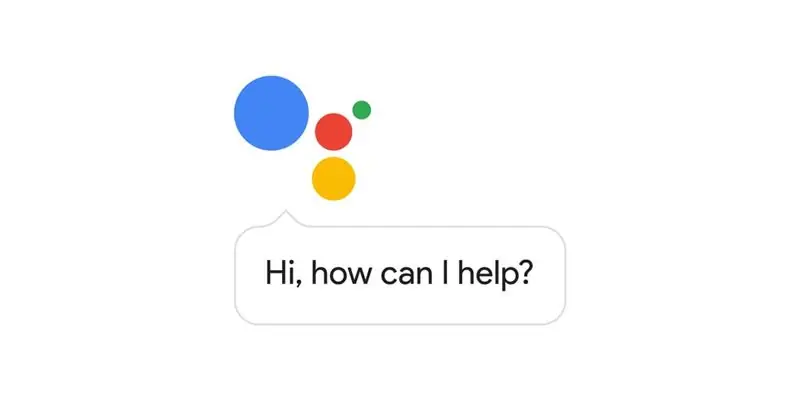
Google Assistant - bu Google -ning Amazon -ning Alexa aqlli uy yordamchisiga bergan javobi. Dastlab faqat Google Allo ilovasida cheklangan funksiyalar bilan mavjud bo'lgan Google Assistant keyinchalik Google yordamchisining to'liq quvvatini iste'molchilarga etkazish uchun Google Home va Pixel smartfonlari bilan ishga tushirildi.
Bir necha oy kutgandan so'ng, Android 6.0+ bilan ishlaydigan smartfonlar ham Google Assistant -ni oldi va bir necha kun oldin Google Assistant -ni SDK -ni ishga tushirdi, bu esa Assistant -ni har qanday platformada ishlashiga imkon beradi. Bugun biz sizga Google yordamchisini Windows, Mac yoki Linux kompyuteringizga Python yordamida qanday o'rnatishni ko'rsatamiz.
1 -qadam: talablar
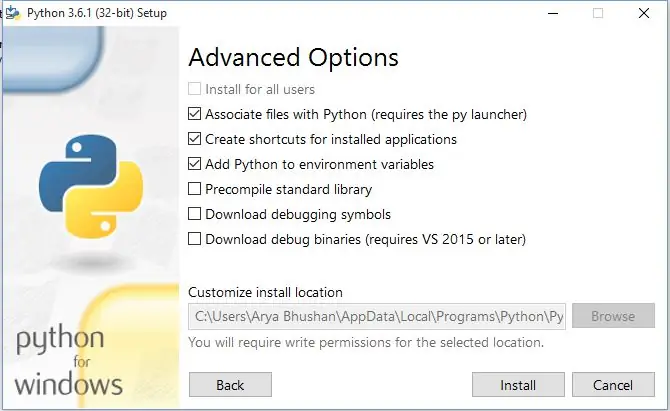
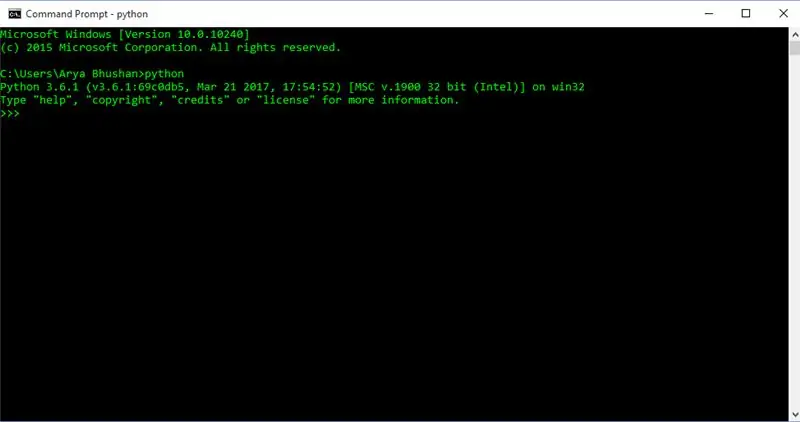
Python 3
Windows, macOS yoki GNU/Linux tarqatishidan foydalanmasligingizdan qat'i nazar, sizga Python o'rnatilgan bo'lishi kerak. O'rnatish juda oddiy. O'rnatish faylini oching va moslashtirilgan o'rnatishni tanlang. Keyingi qadamda "Keyingi" tugmasini bosing, atrof -muhit o'zgaruvchilariga Python qo'shish katagiga belgi qo'ying va keyingi bosqichlarga o'ting va Python -ni o'rnating.
Python ishlayotganini terminal/buyruq satrini ochish va keyin python yozish orqali tasdiqlashingiz mumkin. Agar siz terminal/buyruq irodasi kompyuteringizda joriy Python versiyasini qaytarayotganini ko'rsangiz, siz oltinsiz!
2 -qadam: Google Assistant API -ni sozlang
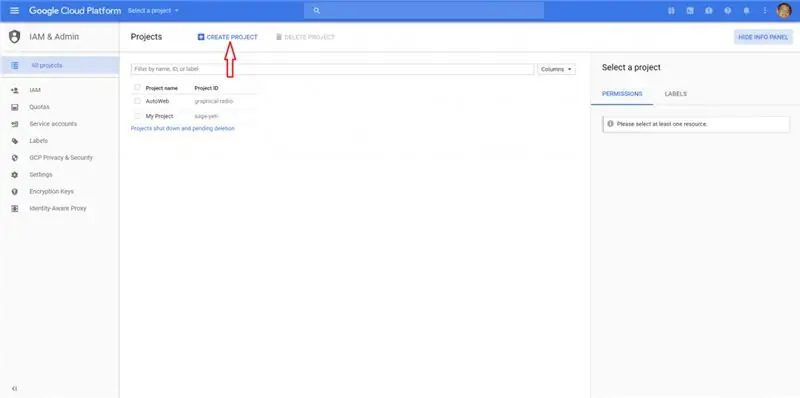
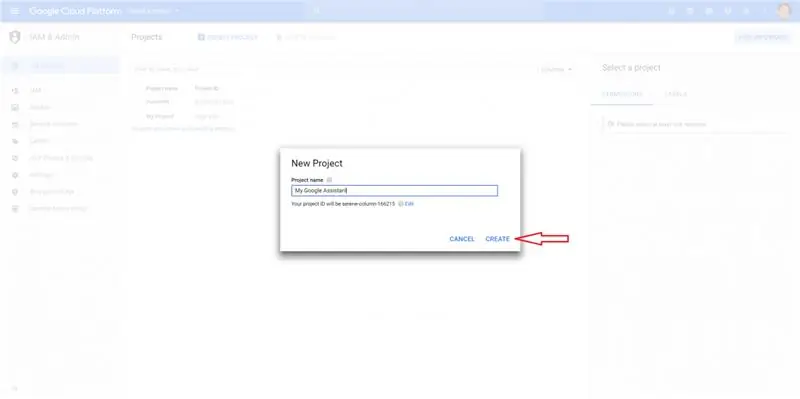
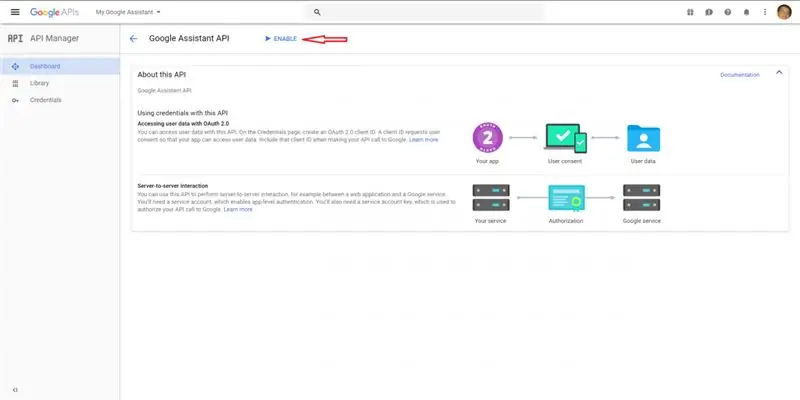
Google Assistant-ga Python dasturi orqali kirishingiz uchun Cloud Platform Console-da Google Assistant API-ni yoqish bo'yicha bosqichma-bosqich ko'rsatmalar quyida keltirilgan. Bu qadamlarning barchasi platformadan mustaqil, ya'ni Windows, macOS va GNU/Linux operatsion tizimlari uchun qadamlar bir xil.
- Google Cloud Platform Console -dagi Loyihalar sahifasiga o'ting.
- Yuqoridagi "Loyihani yaratish" ni bosing.
- Loyihani "Mening Google yordamchim" deb nomlang va "Yaratish" ni bosing.
- Konsol yangi loyihangizni yaratguncha bir necha soniya kuting. O'ng yuqori burchakda aylanish jarayonining belgisini ko'rishingiz kerak. Loyihani yaratish tugagandan so'ng, siz loyihaning konfiguratsiya sahifasiga o'tasiz.
- To'g'ridan -to'g'ri Google Assistant API sahifasiga o'tish uchun ushbu havolani bosing. Yuqorida, "Yoqish" ni bosing.
- Google sizni ushbu API -dan foydalanish uchun hisob ma'lumotlarini yaratishingiz kerakligi haqida ogohlantiradi. O'ng yuqori burchakda "Hisob ma'lumotlarini yaratish" ni bosing. Bu sizni sozlash ustasi sahifasiga olib boradi, bu erda Google sizga ushbu API -dan qanday hisob ma'lumotlari kerakligini aniqlashga yordam beradi.
-
"Siz API -ni qaerdan chaqirasiz" ostida "Boshqa foydalanuvchi interfeysi (masalan, Windows, CLI vositasi)" -ni tanlang. "Qaysi ma'lumotlarga kirasiz" uchun "Foydalanuvchi ma'lumotlari" doirasini tanlang. Endi "menga qanday ma'lumot kerak?" Ni bosing.
- Google sizga OAuth 2.0 mijoz identifikatorini yaratishni tavsiya qilishi kerak. Mijoz identifikatorini xohlagan narsangizga bering, masalan, ismingiz + Ish stoli. Ismni tanlagandan so'ng, "mijoz identifikatorini yaratish" ni bosing.
- "Foydalanuvchilarga ko'rsatiladigan mahsulot nomi" ostida "Mening Google yordamchim" ni kiriting. Davom etish -ni bosing.
- "Bajarildi" ni bosing. Bu erda yuklab olishni bosishning hojati yo'q, chunki bizga mijoz siri kerak, biz uni keyinroq yuklab olamiz.
- Endi OAuth 2.0 mijoz identifikatorlari ro'yxatida siz hozirgina qilgan mijoz identifikatorini ko'rishingiz kerak. O'ng tomonda, yuklash belgisini bosing client_secret_XXX.json faylini yuklab oling, bu erda 'XXX' - mijoz identifikatori. Bu faylni kompyuteringizning istalgan joyida, "googleassistant" deb nomlangan yangi papkada saqlang.
-
Google hisobingiz uchun Harakatlarni boshqarish sahifasiga o'ting va "Veb va ilovalar faoliyati", "Joylashuv tarixi", "Qurilma haqida ma'lumot" va "Ovoz va audio faoliyati" yoqilganligiga ishonch hosil qiling. Shunday qilib, Google Assistant sizga moslashtirilgan ma'lumotlarni o'qishi mumkin.
Biz hozir mijoz uchun mexanizmni yaratdik, bu holda bizning Windows/Mac/Linux mashinamiz Google hisobimiz ostida Google Assistant API -ga kirish uchun. Keyin biz Google Assistant API -ga kiradigan mijozni sozlashimiz kerak.
3 -qadam: Google Assistant namuna Python loyihasini o'rnating

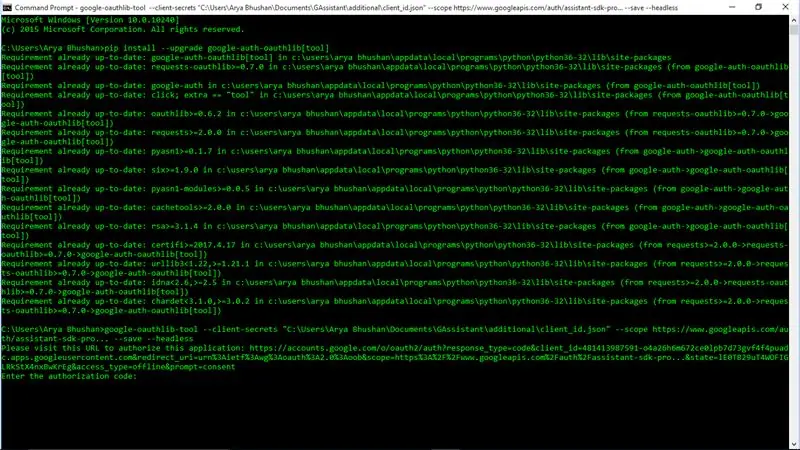
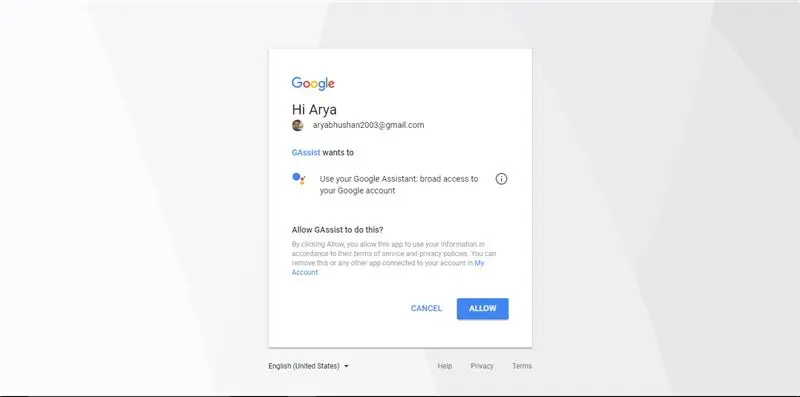
Terminal/buyruq satri oynasini oching va quyidagi bosqichlarni bajaring. Birinchidan, ushbu buyruqni kiriting:
python -m pip google-assistant-sdk-ni o'rnating [namunalar]
Ushbu buyruqni kiritganingizda, ko'plab bog'liqliklar yuklab olinishi va o'rnatilishini ko'rishingiz kerak. Bu Python namunali loyihasining ishlashi uchun kerak. Uning tugashini kuting.
Tugatgandan so'ng, quyidagi buyruqni kiriting (yo'lni to'g'rilashga ishonch hosil qiling):
pip install-google-auth-oauthlib [tool] google-oauthlib-tool --client-sirlari yo'lini/mijoz_secret_XXXXX.json-scope https://www.googleapis.com/auth/assistant-sdk-prototype -saqlang-boshsiz
(Mening misolimda bo'lgani kabi, shunday edi: pip install-google-auth-oauthlib [tool] google-oauthlib-tool --client-sirlari "C: / Users / Arya Bhushan / Documents / GAssistant / qo'shimcha / client_id.json "-https://www.googleapis.com/auth/assistant-sdk-prototype-saqlash-boshsiz)
Buyruqning satrida siz ilovaga avtorizatsiya qilish uchun URL manziliga kirishingizni bildiruvchi javobni ko'rasiz.
Ushbu URL -ni nusxalash va brauzeringizga joylashtirish. Google Assistant API -ni sozlash uchun ishlatgan Google hisobini tanlang. Keyingi sahifada siz mijozning kirish belgisini o'z ichiga olgan matnli oynani ko'rasiz.
Access tokenidan nusxa oling va uni avtorizatsiya kodini so'raydigan buyruq satriga joylashtiring. Agar to'g'ri bajarilgan bo'lsa, hisob ma'lumotlari saqlanganligi haqidagi javobni ko'rasiz.
4 -qadam: Google Assistant -ni sinab ko'ring
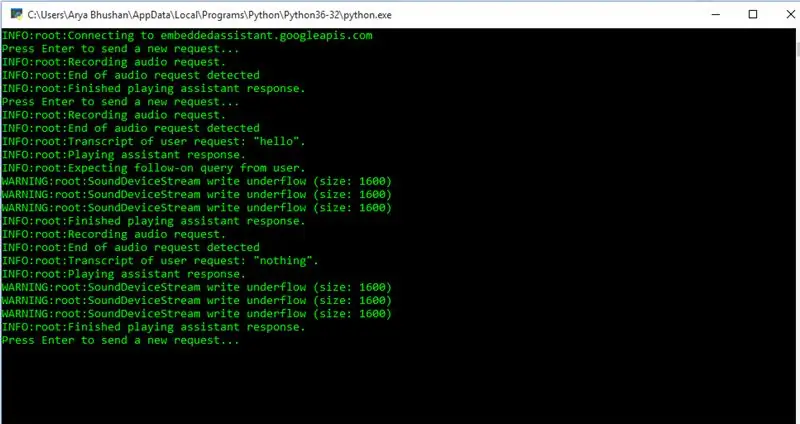

Google Assistant bilan gaplashishni boshlash uchun ushbu buyruqni kiriting:
python -m googlesamples.assistant.grpc.pushtotalk -ni ishga tushiring
"Yangi so'rov yuborish uchun Enter tugmasini bosing" degan buyruq satrini kuting, so'ng Google Assistant bilan gaplashishni boshlash uchun Enter ni bosing. Nutqni tugatgandan so'ng, buyruq satri siz aytganlarning transkriptini ko'rsatadi va keyin javobni o'ynatadi. Agar siz keyinroq ogohlantirishni ko'rsangiz, unga e'tibor bermang.
Windows, macOS yoki GNU/Linux kompyuteringizda Google Assistant bilan o'ynang! Bu, ayniqsa, bu formatda foydali emas, lekin bu yangi Google Assistant SDK taqdim etadigan imkoniyatlarning tezkor namoyishi. Ehtimol, yaqin kelajakda biz ushbu imkoniyatdan foydalanadigan ish stoli ilovalari yoki brauzer kengaytmalarini ko'rishimiz mumkin.
5 -qadam: Qo'shimcha ma'lumotlar
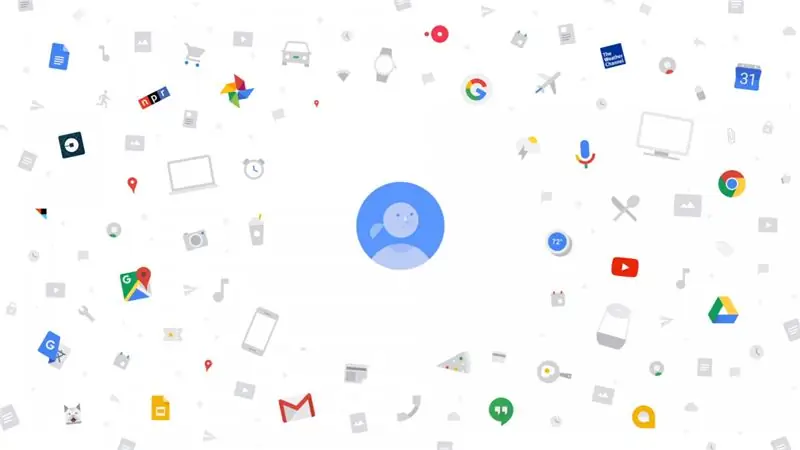
Xo'sh, bu mening birinchi ko'rsatmam va agar xato yoki muammo bo'lsa, sharhlarda yozing va men uni yaxshilashga harakat qilaman!
Bundan tashqari, men ushbu ko'rsatmalarni pdf versiyasini bu qadamda biriktiraman, shuning uchun zavqlaning:)
P. S. Agar siz Ubuntu-da bo'lsangiz, yo'qolgan qaramlikni, ya'ni python3-pyaudio paketini o'rnatishingiz kerak bo'ladi. PeterB480 uchun rahmat
Manba: XDA
Tavsiya:
WLED (ESP8266 bo'yicha) + IFTTT + Google yordamchisi: 5 qadam

WLED (ESP8266 -da) + IFTTT + Google Assistant: Bu qo'llanma WLED uchun IFTTT va Google Assistant -ni ESP8266 -da ishlatishni boshlaydi. WLED -ni sozlash uchun & ESP8266, tynick bo'yicha ushbu qo'llanmani bajaring: https: //tynick.com/blog/11-03-2019/getting-started… Aircookie-ga shunday ajoyib dastur uchun baqiring
Bir stakan kompyuter (kompyuter qutisi): 9 qadam

Kompyuter chashkasi (kompyuter qutisi): Mening poyabzalimning o'limi Mening shaxsiy kompyuterim poyabzal qutisida baxtli yashadi. Biroq, bir kuni poyabzal qutisi baxtsiz hodisadan vafot etdi. Shunday qilib, men studiyamning sxemasiga muvofiq tezda yangi shassi yasash va shaxsiy kompyuterimni biroz yangilash uchun qo'limdagi akril plitalardan foydalanishga qaror qildim
Simli uy yordamchisi tarmog'i uchun Arduino: 5 qadam

Simli uy yordamchisi tarmog'i uchun Arduino: Wi -Fi komponentlarini Sonoff, Tasmota va ESP8266 kabi sozlash juda oson, lekin hamma narsa ko'rinadigan darajada oson emas. Simsiz komponentlar unchalik ishonchli emas
Hemipleji bilan og'rigan bemorlar uchun Mountainbike yordamchisi: 4 qadam

Gemiplegiya bilan og'rigan bemorlar uchun tog 'velosiped yordamchisi: Gemiplegiya bilan og'rigan bemorlar- bu o'ng yoki chap (qisman) falajdan aziyat chekadigan odamlar bo'lib, ular kuch-quvvat va tutilishning pasayishiga olib keladi. Bu odamlar uchun tog 'velosipedini haydash juda qiyin, chunki ular rulda o'tirishda qiynalishadi,
Siz uchun multimediyali kompyuter uchun VU o'lchagichni yaratish: 5 qadam

Siz uchun multimediyali kompyuter uchun VU o'lchagich yaratish: VU o'lchagichni eski kompakt-diskka qanday o'rnatishni va keyin uni kompyuteringizga qanday o'rnatishni tasvirlab beradi. EBay -da men Rossiyada qurilgan VFD displeylari asosida VU o'lchagichlarini sotib oldim. Displeylar ancha arzon va chiroyli ko'rinishga ega. Men
